Покрените алатку за решавање проблема са ажурирањем оперативног система Виндовс или подесите регистратор
- Грешка недоступности Виндовс Дефендер Енгине-а спречава кориснике да преузму најновије безбедносне исправке.
- Ово можете да поправите тако што ћете ресетовати апликацију Виндовс безбедност.
- У супротном, можете уклонити било који антивирус треће стране са свог рачунара и решити проблем.

ИксИНСТАЛИРАЈТЕ КЛИКОМ НА ДАТОТЕКУ ЗА ПРЕУЗИМАЊЕ
Овај софтвер ће поправити уобичајене рачунарске грешке, заштитити вас од губитка датотека, злонамерног софтвера, квара хардвера и оптимизовати ваш рачунар за максималне перформансе. Решите проблеме са рачунаром и уклоните вирусе сада у 3 једноставна корака:
- Преузмите алатку за поправку рачунара Ресторо који долази са патентираним технологијама (доступан патент овде).
- Кликните Започни скенирање да бисте пронашли проблеме са Виндовс-ом који би могли да изазову проблеме са рачунаром.
- Кликните Поправи све да бисте решили проблеме који утичу на безбедност и перформансе вашег рачунара.
- Ресторо је преузео 0 читаоци овог месеца.
Наћи ћете више корисничких извештаја на кориснике који се жале на грешку која гласи Виндовс Дефендер Енгине није доступан. Ово спречава кориснике да инсталирање безбедносних ажурирања а такође им не дозвољава да заштите своје рачунаре од претњи.
Претпоставимо да се и ви суочавате са сличним проблемима и тражите решења. У том случају, предлажемо да погледате решења поменута у овом водичу и надамо се да поправите грешку недоступности Виндовс Дефендер енгине-а. Хајде да одмах пређемо на овај водич.
Зашто добијам грешку недоступног механизма Виндовс Дефендер?
Погледајте најчешће разлоге који могу изазвати Виндовс Дефендер Енгине није доступан грешка коју смо открили након пажљивог копања по интернету:
- Постоје неки проблеми са ажурирањем за Виндовс: Неки интерни проблеми са ажурирањем за Виндовс можда узрокује грешку недоступности Виндовс Дефендер Енгине-а.
- Виндовс безбедност има неких проблема: Шансе су да се неке критичне датотеке суочавају са проблемима који се покрећу на вашем рачунару у вези са Виндовс безбедношћу који изазивају проблем.
- Оштећене системске датотеке: Ако суштинске системске датотеке недостају или су оштећене на вашем рачунару, то може изазвати више проблема.
- Антивирус треће стране је у сукобу: требало би да се уверите да немате ниједан антивирус треће стране инсталиран на вашем рачунару ако већ користите Виндовс Дефендер. Ово може довести до лошег понашања оба програма.
Како могу да поправим грешку недоступности Виндовс Дефендер енгине-а?
- Зашто добијам грешку недоступног механизма Виндовс Дефендер?
- Како могу да поправим грешку недоступности Виндовс Дефендер енгине-а?
- 1. Покрените алатку за решавање проблема Виндовс Упдате
- 2. Ручно инсталирајте ажурирања Сецурити Интеллигенце
- 3. Поправите оштећене системске датотеке
- 4. Подесите регистар
- 5. Ресетујте Виндовс безбедност
- 6. Ресетујте свој рачунар
1. Покрените алатку за решавање проблема Виндовс Упдате
- притисните Победити + И кључеве за отварање Подешавања.
- Кликните на Решавање проблема.
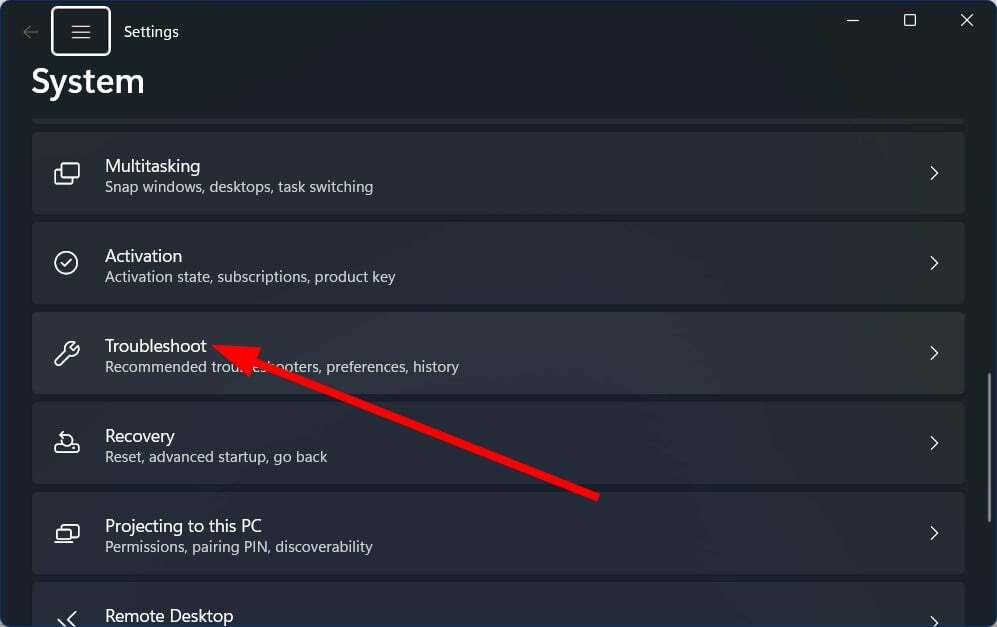
- Изаберите Други алати за решавање проблема.

- Кликните на Трцати дугме за Виндовс Упдате.

- Пратите упутства на екрану да започнете скенирање.
- Примените исправку које је затражио алат за решавање проблема.
- Када се поправка примени, поново покрените рачунар.
Неки типични проблеми могу се лако решити покретањем алатке за решавање проблема Виндовс Упдате. На пример, можете пратити горе наведене кораке и проверити да ли ово решава проблем постојања Виндовс Дефендер Енгине-а недоступан јер се ажурирања дефиниција за Виндовс Дефендер уводе преко Виндовс ажурирања.
- Мсвцп110.длл недостаје грешка: 4 начина да је поправите
- Мсвцп120.длл недостаје грешка: како је поправити
- Амтлиб.длл: Шта је то и како то поправити ако недостаје
- Недостаје Мсвцр100.длл: Како то поправити и поново преузети
2. Ручно инсталирајте ажурирања Сецурити Интеллигенце
- Посетите званична Мицрософт веб локација.
- Померите се надоле и испод Најновије ажурирање безбедносне интелигенције наслова, наћи ћете информације о најновије доступно ажурирање безбедносне интелигенције.

- Кликните на верзију вашег рачунара и преузимање ажурирање.

- Покрените ажурирање и инсталирајте га пратећи упутства на екрану.
Ако се Виндовс ажурирање из неког разлога не преузима, можете ручно да преузмете најновију безбедносну исправку на рачунар.
3. Поправите оштећене системске датотеке
- притисните Победити тастер за отварање Почетак.
- Трцати Командни редак као администратор.

- Унесите наредбу испод и притисните Ентер.
сфц /сцаннов
- Након што се процес заврши, откуцајте доњу команду и притисните Ентер.
ДИСМ /Онлине /Цлеануп-Имаге /РестореХеалтх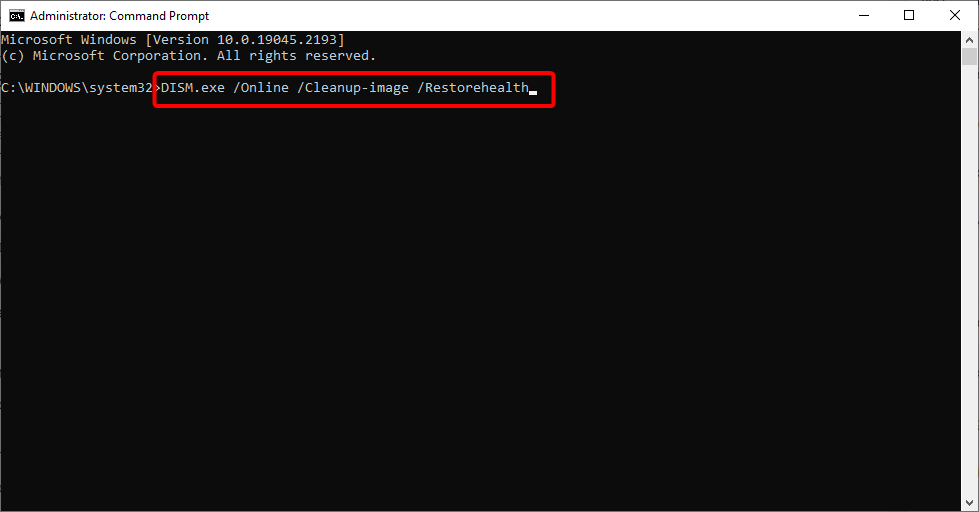
- Поново покрените рачунар.
Можете искористити помоћ уграђеног СФЦ скенирања и ДИСМ команди да поправите оштећене системске датотеке или системске датотеке које недостају, као и да решите неколико проблема. Међутим, ове СФЦ и ДИСМ команде често не помажу у побољшању оштећених системских датотека.
Стручни савет:
СПОНЗОРИСАНИ
Неке проблеме са рачунаром је тешко решити, посебно када су у питању оштећена спремишта или Виндовс датотеке које недостају. Ако имате проблема да поправите грешку, ваш систем је можда делимично покварен.
Препоручујемо да инсталирате Ресторо, алат који ће скенирати вашу машину и идентификовати у чему је грешка.
Кликните овде да преузмете и почнете да поправљате.
Дакле, предлажемо да користите наменски систем познат као Ресторо. Помоћу Ресторо-а можете да поправите падове система и оштећене ДЛЛ-ове, уклоните рансомваре са свог рачунара и још много тога.

Ресторо
Поправите проблеме са рачунаром без напора помоћу овог потпуно аутоматизованог софтвера за поправку и оптимизацију рачунара.
4. Подесите регистар
- притисните Победити + Р тастере за отварање Трцати дијалог.
- Тип регедит и притисните Ентер.
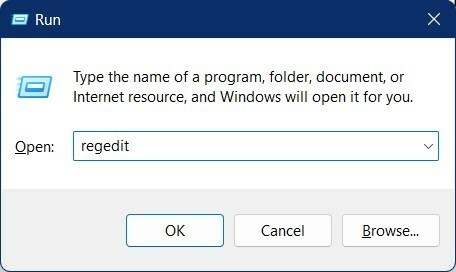
- Идите на доњу путању.
ХКЕИ_ЛОЦАЛ_МАЦХИНЕ\СОФТВАРЕ\Полициес\Мицрософт\Виндовс Дефендер
- Двапут кликните на ДисаблеАнтиСпиваре кључ.

- Промијенити вредност на 0.
- Отвори ДисаблеАнтиВирус кључ.

- Промијенити вредност на 0.
- Ако кључеви недостају, кликните десним тастером миша на празан простор, изаберите Нова, и кликните на ДВОРД (32-битна) вредност.
- Именујте кључ ДисаблеАнтиСпиваре.
- Подесите вредност на 0
- Извршите исте кораке за ДисаблеАнтиВирус.
5. Ресетујте Виндовс безбедност
- притисните Победити + Р тастере за отварање Трцати дијалог.
- Тип вт.еке и ударио Ентер.
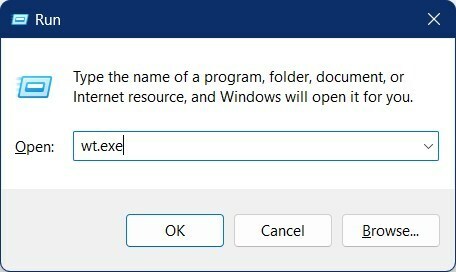
- Унесите наредбу испод и притисните Ентер.
Гет-АппкПацкаге Мицрософт. Виндовс. СецХеалтхУИ | Ресет-АппкПацкаге
- Изађи Виндовс терминал.
- Поново покренути ваш рачунар.
Можда постоје проблеми са програмом због чега не може исправно учитати све датотеке. У том случају, требало би да ресетујете Виндовс безбедносни алат и проверите да ли ово решава проблем Виндовс Дефендер Енгине није доступан грешка.
6. Ресетујте свој рачунар
- притисните Победити + И тастере за отварање Подешавања мени.
- Изаберите Опоравак.

- Погоди Ресетујте рачунар дугме.

- Изабрати Задржи моје фајлове опција за ресетовање рачунара без уклањања личних датотека.

Ако ниједно од горе наведених решења није решило проблем за вас, требало би да наставите и ресетујете рачунар пратећи горенаведене кораке, јер ће вам то помоћи да ресетујете рачунар без брисања датотека.
То је то од нас у овом водичу. Имамо водич који ће помоћи корисницима да се суоче опција заштите од вируса и претњи која не ради на свом рачунару са Виндовс 11.
Такође можете погледати наш водич о несталима Виндовс Дефендер са вашег Виндовс 11 рачунара, што ће вам помоћи да решите проблеме и да се вратите на Виндовс Дефендер прилично брзо.
Слободно поделите своје ставове о томе која су вам решења помогла да решите проблем недоступности Виндовс Дефендер Енгине-а у коментарима испод.
Још увек имате проблема? Поправите их овим алатом:
СПОНЗОРИСАНИ
Ако горњи савети нису решили ваш проблем, ваш рачунар може имати дубље проблеме са Виндовс-ом. Препоручујемо преузимање овог алата за поправку рачунара (одлично оцењено на ТрустПилот.цом) да им се лако позабавите. Након инсталације, једноставно кликните на Започни скенирање дугме, а затим притисните на Поправи све.
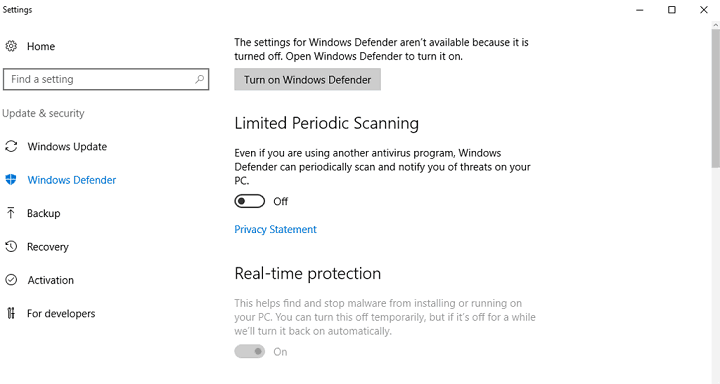
![Виндовс Дефендер се неће покренути када двапут кликнете на икону фиоке [ФИКС]](/f/d177ae765bbf6a70176cf45886c6ed55.jpg?width=300&height=460)
